Kako znova zagnati prenosni računalnik
 Prvo priporočilo, ki ga sliši vsak uporabnik, ko se obrne na tehnično podporo določenega podjetja z vprašanjem o nepravilnem delovanju osebnega ali prenosnega računalnika (zamrzovanje, zaostanki), je nasvet za ponovni zagon naprave. Poleg tega je ob namestitvi novih gonilnikov potreben standardni postopek ponovnega zagona. Neizkušeni uporabniki so včasih zmedeni zaradi vprašanja, kako znova zagnati prenosni računalnik, in v tem članku bomo preučili nekaj najpreprostejših in najučinkovitejših načinov za izvedbo tega postopka.
Prvo priporočilo, ki ga sliši vsak uporabnik, ko se obrne na tehnično podporo določenega podjetja z vprašanjem o nepravilnem delovanju osebnega ali prenosnega računalnika (zamrzovanje, zaostanki), je nasvet za ponovni zagon naprave. Poleg tega je ob namestitvi novih gonilnikov potreben standardni postopek ponovnega zagona. Neizkušeni uporabniki so včasih zmedeni zaradi vprašanja, kako znova zagnati prenosni računalnik, in v tem članku bomo preučili nekaj najpreprostejših in najučinkovitejših načinov za izvedbo tega postopka.
Vsebina članka
Standardni ponovni zagon prenosnika
Obstajajo samo tri glavne vrste ponovnega zagona prenosnika:
- standard;
- s tipkovnice s kombinacijo tipk;
- nujnost.
Za vsak operacijski sistem Windows bo postopek ponovnega zagona nekoliko drugačen. Na primer, za Windows 7 bo moral uporabnik pritisniti gumb za zagon v spodnjem levem kotu zaslona in nato možnost »Zaustavitev«. Ko ga izberete, bo uporabnik videl poseben meni, v katerem lahko izberete element »Ponovni zagon«.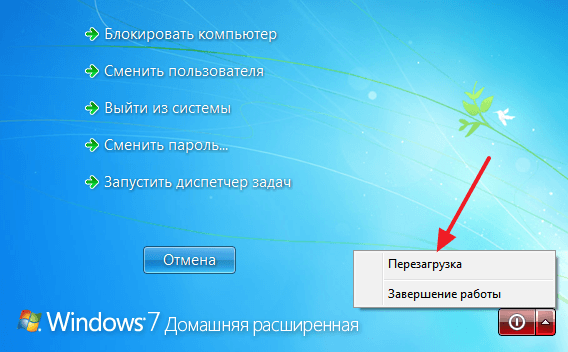
Za Windows 8 boste morali klikniti desno stran zaslona in nato povleči kazalec od zgoraj navzdol. V oknu, ki se odpre, boste morali klikniti ikono zobnika in nato »Izklop«. V meniju, ki se odpre, ko kliknete, boste morali izbrati isti element kot za "sedem".
Kar zadeva Windows 10, lahko znova zaženete napravo na skoraj enak način kot Windows 7.
Referenca! Če iz nekega razloga teh tehnik ni mogoče izvesti (na primer uporabnik zaradi zamrznjene aplikacije, odprte na celotnem zaslonu, nima dostopa do gumba Start), morate preiti na bolj radikalne ukrepe za odpravljanje težav.
Kako znova zagnati prenosni računalnik s tipkovnico
Če želite izvesti ponovni zagon »tipkovnice«, morate poznati ustrezne kombinacije tipk. Veliko uporabnikov osebnih računalnikov pozna kombinacijo Ctrl+Alt+Delete, ki deluje tudi na večini prenosnikov. Najti prave tipke ni težko niti za neizkušenega uporabnika, saj so običajno označene na tipkovnici.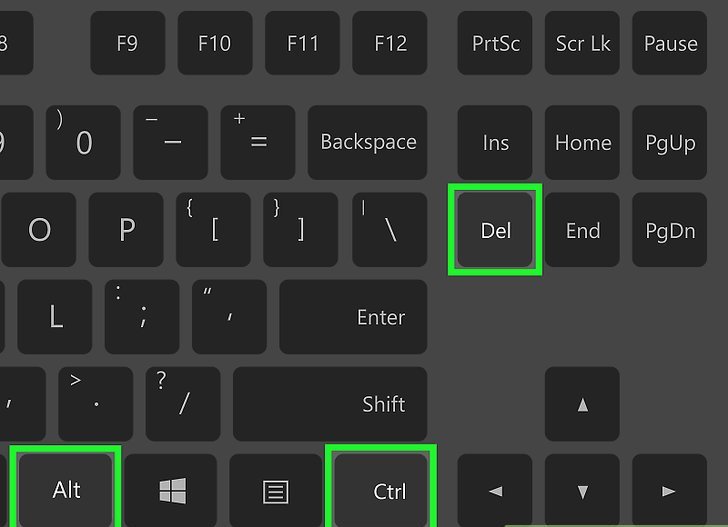
Referenca! Tipke je treba pritisniti hkrati, to pomeni, da je vsaka tipka pritisnjena in držana, dokler ni pritisnjena celotna kombinacija.
Po pritisku na tipke se mora na zaslonu naprave prikazati ustrezen meni. V njem lahko uporabnik s puščicami na tipkovnici izbere predmet, ki ga zanima, in klikne nanj. V primerih, ko težave v sistemu niso preveč resne, bo ta meni deloval, vendar se zgodi tudi, da se celo ne odziva na dejanja uporabnika in v tem primeru lahko situacijo reši le nujni ponovni zagon.
Kako znova zagnati prenosni računalnik, če je zamrznjen
Takoj je treba povedati, da je ponovni zagon v sili precej radikalen ukrep, ki pogosto vodi do izgube neshranjenih podatkov in lahko, čeprav rahlo, škoduje delovanju sistema. Zato je to dovoljeno le v primerih, ko prejšnji niso delovali.
Če želite izvesti zasilni ponovni zagon prenosnika, morate:
- pritisnite gumb za vklop naprave in ga držite vsaj 3–5 sekund;
- ko se naprava izklopi, počakajte nekaj časa (vsaj 10 sekund);
- zaženite prenosnik v običajnem načinu.
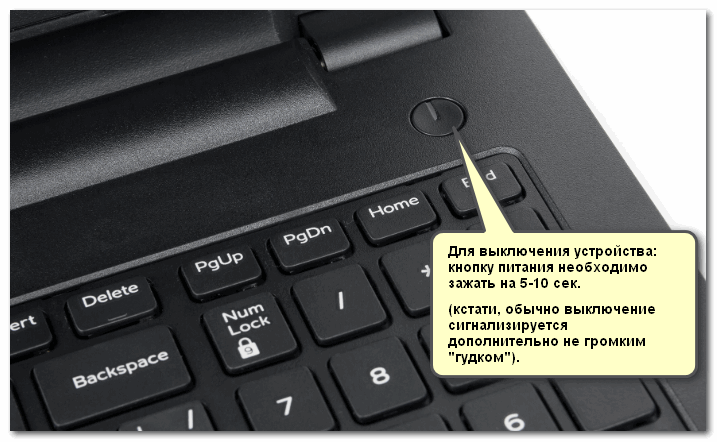
Včasih po takem ponovnem zagonu lahko sistem prikaže okno, ki označuje, da se je zadnja seja nenormalno končala. V tem primeru morate izbrati zagon OS v običajnem načinu s tipkami.
Znova lahko zaženete tudi z ukazno vrstico. Ta metoda velja za neprimerno za neizkušene uporabnike, čeprav je sama po sebi precej preprosta. Za izvedbo boste potrebovali:
- Pritisnite kombinacijo tipk Win+r.
- V okno, ki se prikaže, vnesite ukaz “shutdown /r”.
- Pritisnite tipko Enter.
Če so bile vse operacije izvedene pravilno, se bo naprava samodejno znova zagnala po vnesenem in potrjenem ukazu.
Druga, čeprav čudna, a še vedno učinkovita metoda ponovnega zagona je metoda, ki vključuje popolno izpraznitev baterije naprave. Če želite to izvesti, preprosto pustite prenosni računalnik prižgan in prek tipkovnice nastavite svetlost na največjo vrednost. Omeniti velja, da pogoste in dolge zamrznitve v delovanju prenosnega računalnika kažejo na resne okvare v delovanju OS, zato ne smete odlašati z odpravljanjem težav s posebno programsko opremo ali stikom s servisnim centrom.





